盘点单位设置
2022-06-14
盘点
应用场景
银豹商品资料支持多单位(主单位、副单位),商家盘点多单位商品,商品会展示所有单位,通常商家盘点只会固定选择其中一种单位进行盘点,为了提升盘点效率,降低盘点出错率,商家可登陆银豹后台在盘点单位页面设置商品的某个单位作为盘点单位,设置后员工在POS端盘点无需再选择盘点单位。
前提条件
1、行业要求
目前仅对茶饮、餐饮行业的专业版商户开放“盘点单位”菜单
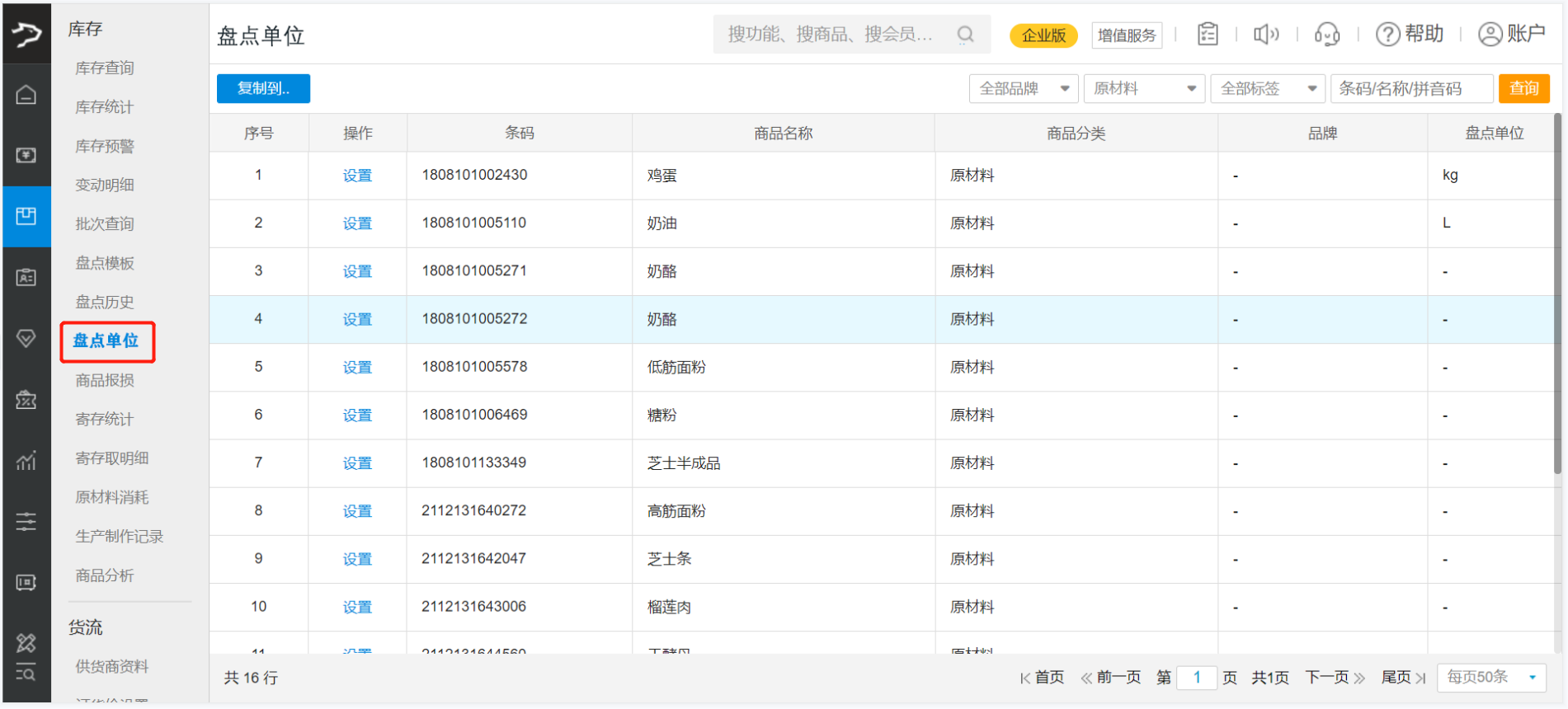 2、银豹POS端板板要求(待发布)
2、银豹POS端板板要求(待发布)
安卓平板收银(V ***及以上)
安卓移动收银(V***及以上)
设置盘点单位
说明:登录银豹后台(连锁店登录总部),进入盘点单位页面设置商品的盘点单位。
路径:商品-库存-盘点单位
操作:可筛选条件或搜索 商品条码/名称/拼音码 查询要设置的商品,点击【设置】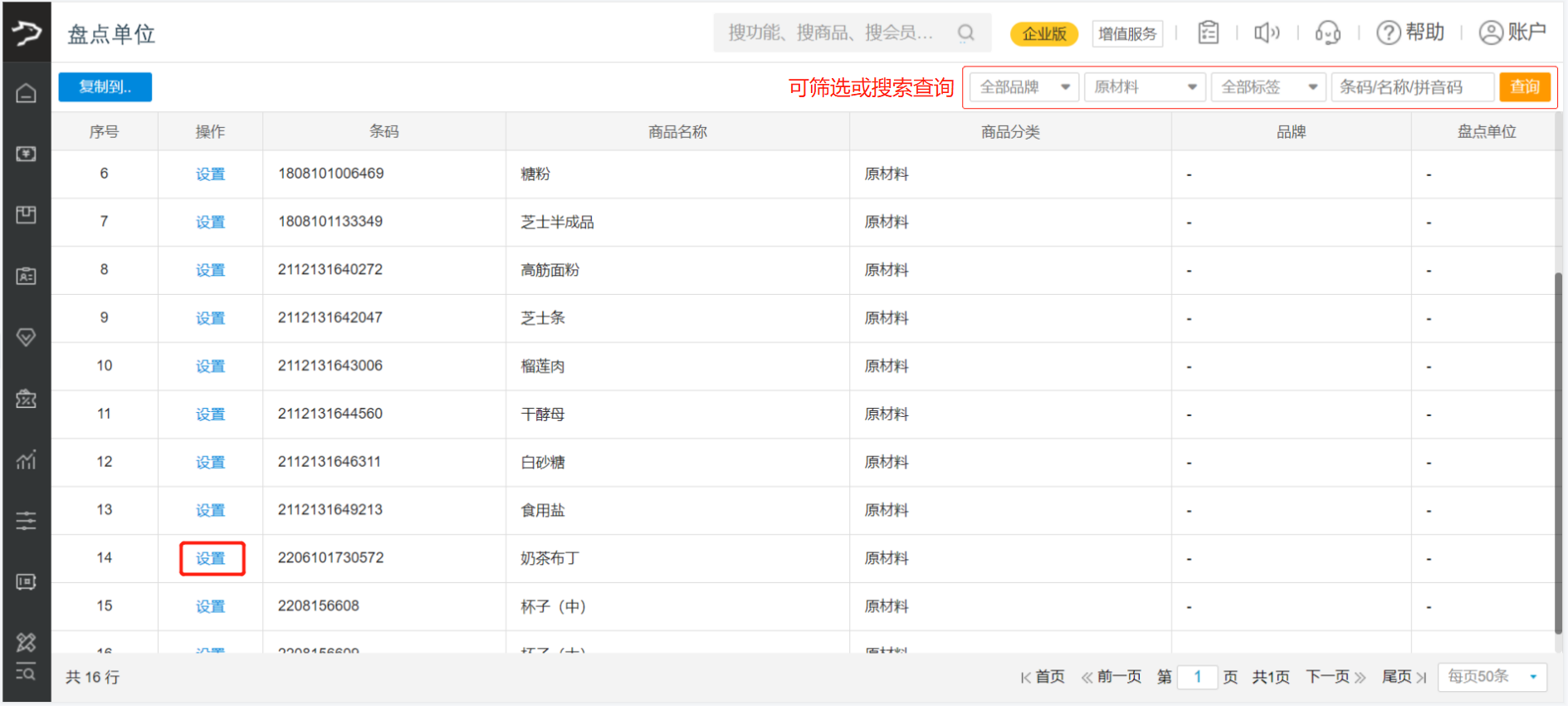 多单位商品会展示主单位、副单位,选择盘点单位,选择好后点击【保存】。
多单位商品会展示主单位、副单位,选择盘点单位,选择好后点击【保存】。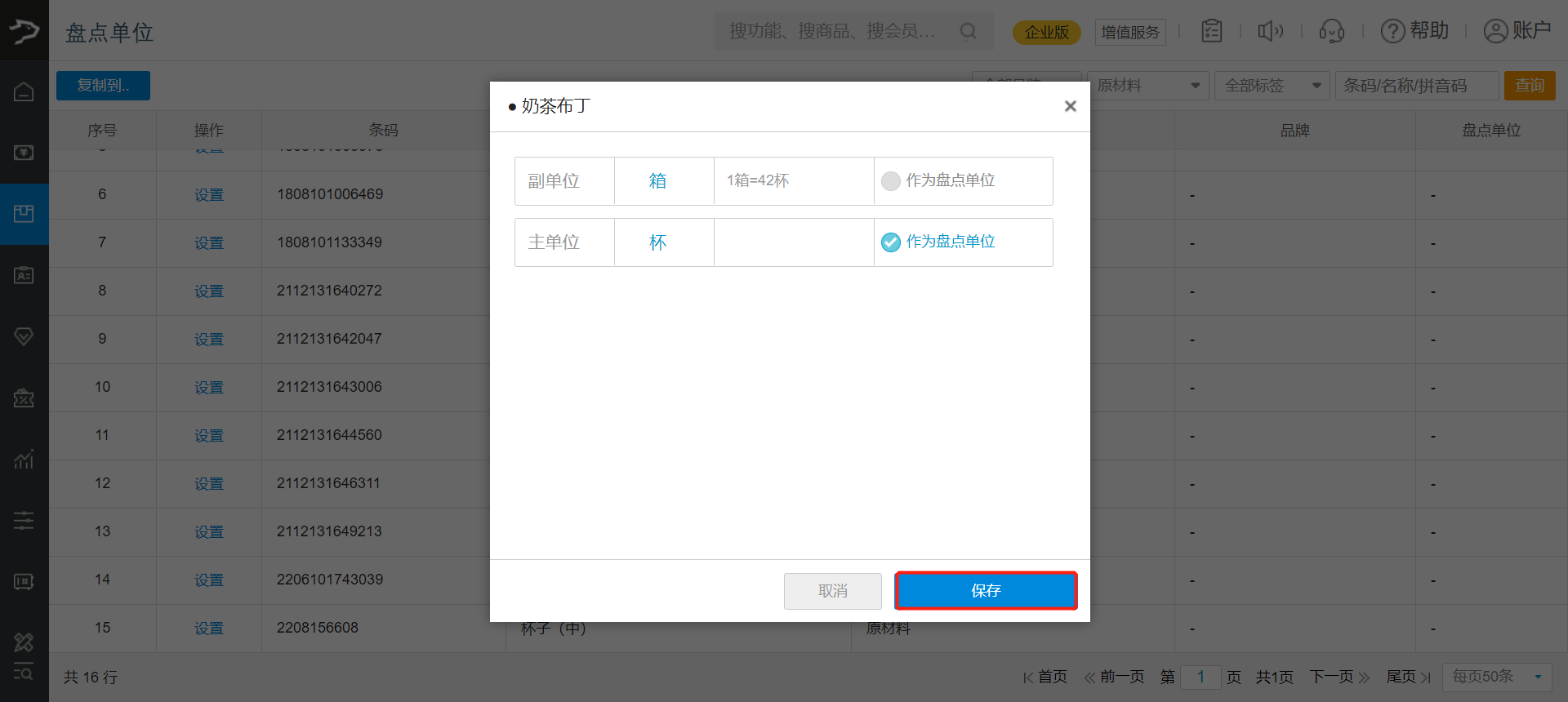 连锁店登录总部设置盘点单位后,可将设置复制到勾选的门店
连锁店登录总部设置盘点单位后,可将设置复制到勾选的门店
银豹POS端展示
员工在银豹收银端盘点时,若盘点商品设置了盘点单位,则盘点时盘点单位固定为设置的盘点单位不可点击修改。
安卓平板收银、安卓移动收银 待发布
常见问题
商品如何设置多单位(主单位、副单位)?
路径:商品-商品中心-原材料配置
登录银豹后台,前往原材料配置页面,点击单位在弹窗中进行设置。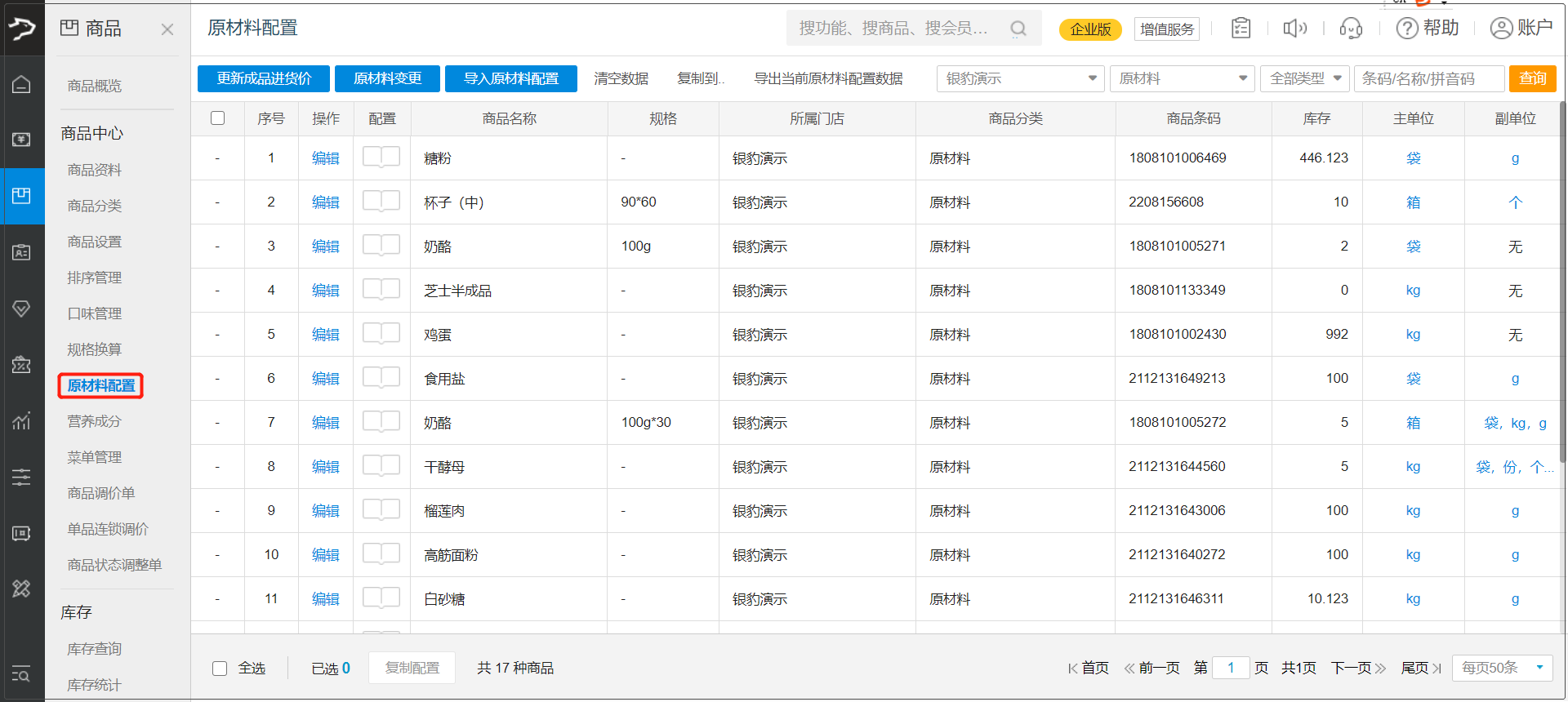
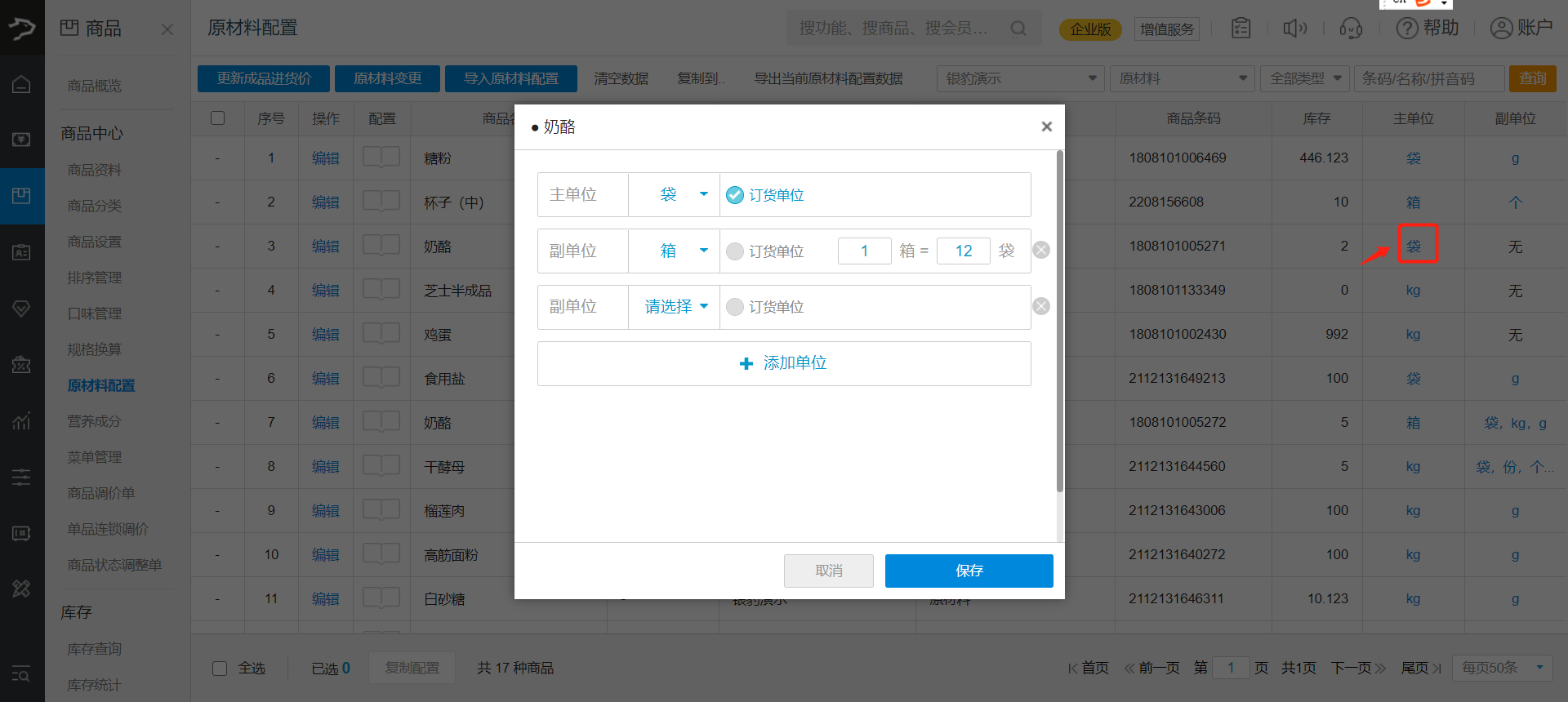
问题:
盘点单位、订货单位、主单位相互之间是什么关系?
回答:
盘点单位和主单位使用的是同一个单位,订货单位可以单独设置。
问题:
盘点单位是在哪里获取?
回答:
设置了商品单位之后,前台在盘点时可以点击商品单位进行选择。
问题:
如何查看智能模板中设置的副单位?
回答:
您可以在商品的原材料配置中搜索该商品,如果设置了副单位,可在该界面查看。
